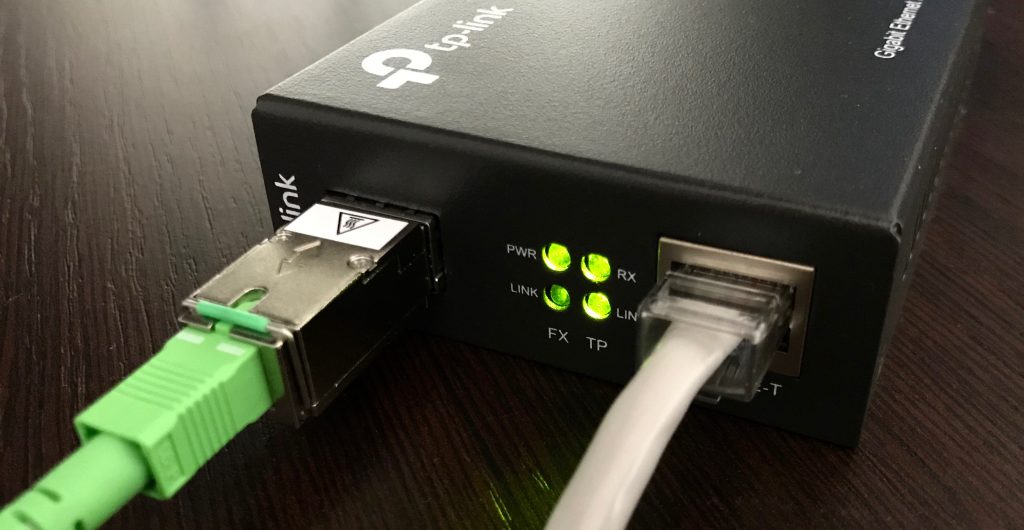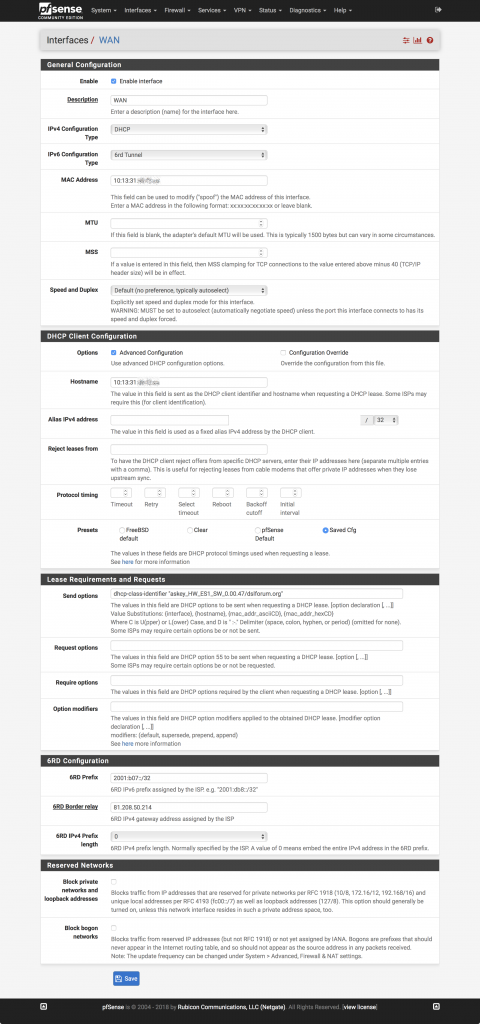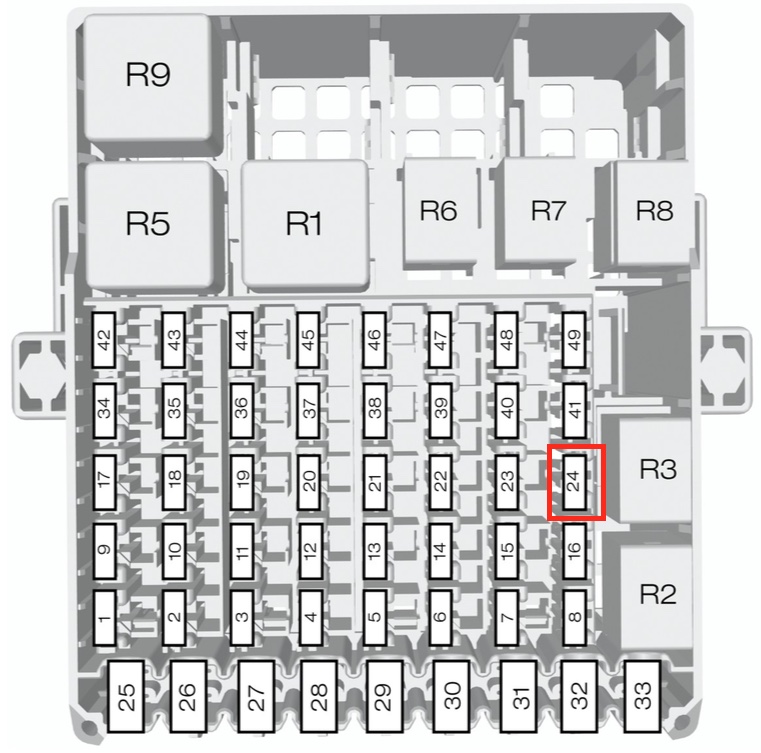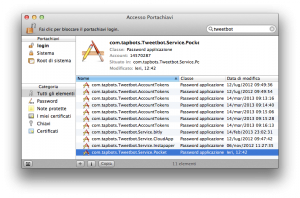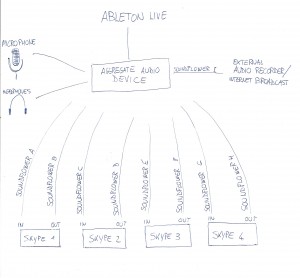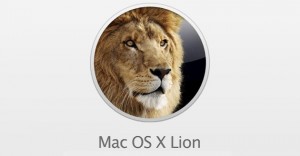Fin da quando ho attivato la linea Fibra 1000 con Fastweb (quindi con la fibra fino in casa, non come la FTTC che spesso viene impropriamente chiamata anch’essa fibra), avevo in mente una sola cosa: togliere di mezzo il FASTGate e utilizzare il mio router con pfSense.
La bella notizia è che è possibile, fonia a parte.
Io ho una linea solo internet, senza telefono, quindi per me il problema non si pone.
Il FASTGate non è dotato direttamente di una porta in fibra GPON, ma si affida ad uno stick SFP GPON da inserire laterlamente. La cosa è tutto sommato positiva: salvo qualche problema di compatibilità, SFP è uno standard, quindi possiamo usare questo stick approvato da Fastweb per effettuare la connessione, e usare qualcosa a valle per trasformare il collegamento in una banale Ethernet.
Dopo lunghe ricerche e qualche ora di tentativi, ecco la lista del necessario per poter utilizzare la nostra fibra senza bisogno di passare per il modem di Fastweb, che per quanto valido lascia molto a desiderare in termini di configurabilità.
Cosa serve
- Media converter da SFP ad Ethernet. Io ho usato questo TP-Link MC220L preso su Amazon a soli 28 euro. Nota bene: quello specifico modello ha un selettore con due posizioni, “auto” e “force” per la velocità dello stock SFP e deve essere messo su “auto”, altrimenti non funzionerà.
- MAC Address WAN del FASTGate (disponibile nella sua interfaccia web e stampato sull’etichetta sul retro).
- Router in grado di inviare l’Option 60 [1] [2] con la richiesta DHCP. L’opzione deve essere inviata con il valore
askey_HW_ES1_SW_0.00.47/dslforum.org. Io ho seguito la procedura con pfSense, un mio collega con un router DD-WRT, e funziona perfettamente ad entrambi.
Cosa fare
- Clonare sull’interfaccia WAN del proprio router il MAC Address.
- Impostare l’opzione 60 (vendor class identifier) esattamente alla stringa sopra riportata, qualunque altra stringa non funzionerà.
- Collegare il media converter alla fibra, al router, e accenderlo.
Note
Il mio FASTGate è un Technicolor DGA4131FWB, e davo per scontato di dover utilizzare la stringa specifica per questo modello, e non quella per l’Askey, l’altro produttore che realizza i modem per Fastweb. Errore: la stringa necessaria è quella dell’Askey. Ad ogni modo riporto anche quella per il Technicolor, dovesse servire in futuro: Technicolor_DGA4131FWB/dslforum.org.
Fastweb sarà contenta della cosa? Francamente, non mi interessa. Come cliente ritengo di avere tutto il diritto di usare il router che più mi aggrada, e l’AGCOM sembra concordare con me: l’1 agosto 2018, infatti, con la delibera 348/18/CONS ha decretato esattamente questo. Anzi, i provider devono fornire tutte queste informazioni in maniera chiara e trasparente, il che apre qualche barlume di speranza per la fonia, dopo i 120 giorni di tempo che sono stati concessi agli ISP per adeguarsi.
Fonti
Le fonti dalle quali ho raccolto queste informazioni sono molte e variegate, ma principalmente il forum ospitato da Fastweb stessa (!) e quello di Hardware Upgrade. Ringrazio tutti gli utenti che hanno contribuito con qualche dritta che mi ha permesso di riassumere il tutto in questo piccolo articolo.
Bonus: la configurazione con pfSense
- Impostare l’interfaccia WAN come DHCP in IPv4
- Inserire il MAC Address del FASTGate come MAC dell’interfaccia (io l’ho messo anche in hostname nella DHCP Client Configuration, ma penso non sia necessario)
- Inserire la stringa
dhcp-class-identifier "askey_HW_ES1_SW_0.00.47/dslforum.org"nel campo Send options della sezione Lease Requirements and Requests
Opzionalmente, per IPv6, se lo desiderate e l’avete abilitato dalla vostra area cliente:
- Impostare l’interfaccia WAN come 6rd Tunnel
- Nella sezione 6RD Configuration inserire questi dati:
- 6RD Prefix:
2001:b07::/32 - 6RD Border relay:
81.208.50.214 - 6RD IPv4 Prefix length:
0
- 6RD Prefix:
- Impostare l’interfaccia LAN come Track interface nella configurazione di IPv6, e farle tracciare l’interfaccia LAN
A seguire uno screenshot della mia configurazione dell’interfaccia WAN.
Bonus: la configurazione con DD-WRT
Anche con DD-WRT la configurazione è molto semplice: è sufficiente clonare il MAC Address del FASTGate sulla porta WAN del router (che va impostata in modalità DHCP), e inserire la magica stringa askey_HW_ES1_SW_0.00.47/dslforum.org nel campo “Set Vendorclass” della sezione “DHCP Client” nella pagina “Services“.
Bonus: la configurazione con Ubiquiti EdgeRouter
Ringrazio Paolo_83 per aver indicato i comandi da eseguire sui router della linea EdgeRouter per poter clonare il MAC Address e inviare l’opzione 60 del DHCP.
Da CLI o SSH lanciate i comandi:
configure
set interfaces ethernet eth0 mac XX:XX:XX:XX:XX:XX
set interfaces ethernet eth0 dhcp-options client-option “send vendor-class-identifier "askey_HW_ES1_SW_0.00.67/dslforum.org";”
commit
save;
exit
Chiaramente dovrete inserire il MAC address del vostro FASTGate al posto di XX:XX:XX:XX:XX:XX.
Con questi 3 ingredienti l’operazione è abbastanza semplice: si clona il MAC Address del FASTGate sulla porta WAN del router, si imposta l’opzione 60 con la stringa riportata sopra, e stop: si riceverà il lease dell’indirizzo senza bisogno di ulteriori configurazioni. Senza tale opzione, invece, non si riceverà risposta dal DHCP.